Outra conta da sua organização já está conectada neste computador
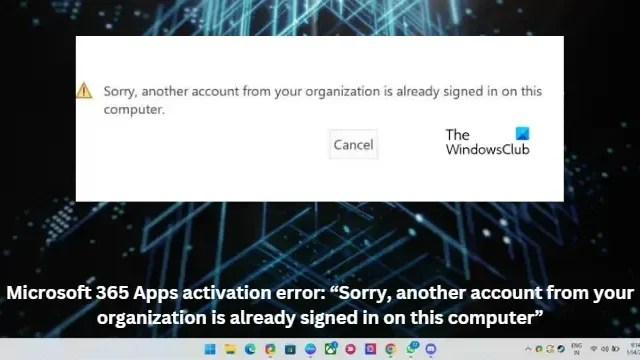
Desculpe, outra conta da sua organização já está conectada neste computador – erro de ativação do Microsoft 365 Apps
Você pode corrigir Desculpe, outra conta da sua organização já está conectada neste computador ao ativar o Microsoft 365, seguindo estas sugestões:
- Use o Assistente de Recuperação e Suporte da Microsoft
- Desinstalar várias cópias do Office
- Verifique o status da assinatura do Microsoft 365
- Desconectar conta corporativa ou escolar
- Desative temporariamente o antivírus de terceiros
- Verifique se as licenças de usuário estão alinhadas
- Excluir dados do plug-in do corretor
- Ative o Office no modo de inicialização limpa
- Reparar Office 365 Online
Agora vamos ver isso em detalhes.
1] Use o Assistente de Recuperação e Suporte da Microsoft
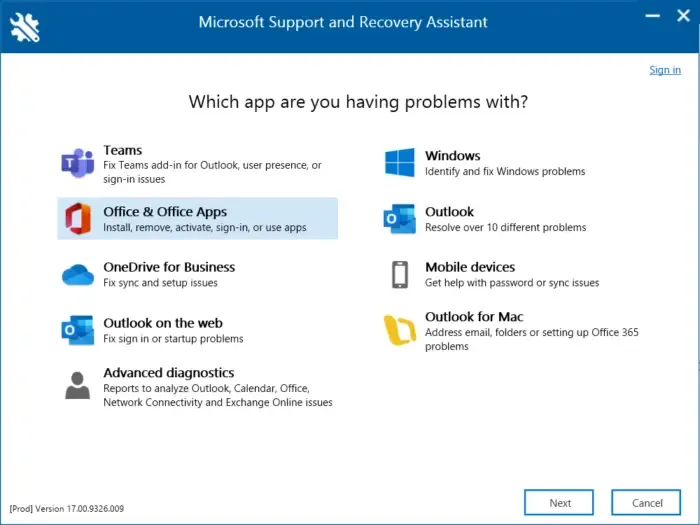
2] Desinstalar várias cópias do Office
Se o seu dispositivo tiver várias versões do Office instaladas, pode ser a razão pela qual esse código de erro ocorre. Desinstale-os e verifique se o erro de ativação dos aplicativos do Microsoft 365 foi corrigido.
3] Verifique o status da assinatura do Microsoft 365
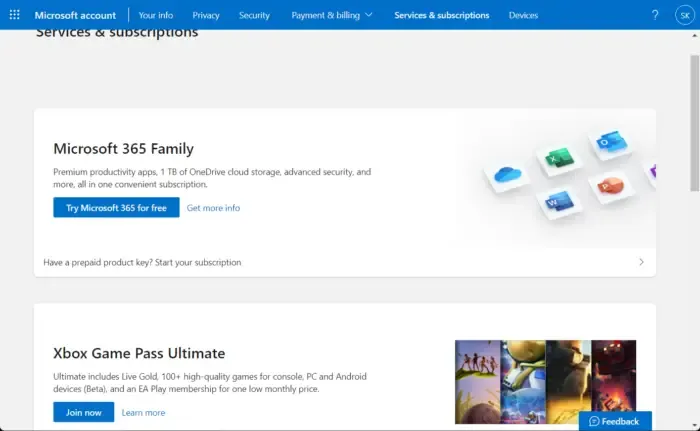
Agora verifique se você possui uma assinatura do Office 365 e verifique se ela ainda está ativa. Caso contrário, renove sua assinatura e tente novamente. Aqui está como você pode fazer isso:
- Feche todos os aplicativos do Office em seu dispositivo Windows.
- Navegue até a página da sua conta da Microsoft .
- Se solicitado a entrar, insira as credenciais da sua conta.
- Navegue até Serviços e assinaturas e verifique o status da assinatura do Office.
4] Desconectar conta corporativa ou escolar
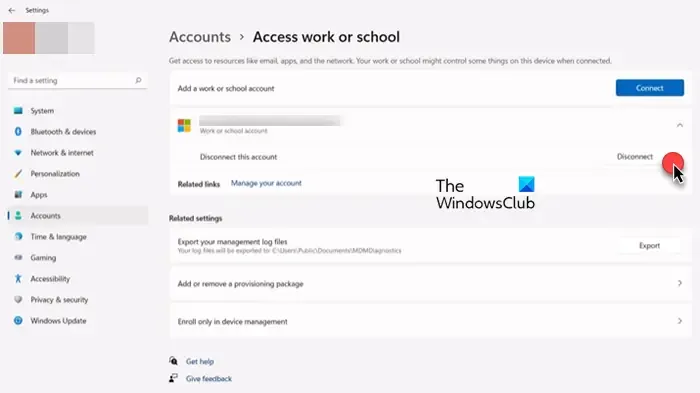
Se você tiver uma conta corporativa ou de estudante conectada ao seu sistema, isso pode causar um erro de ativação. Tente desconectar a conta e verificar se o erro foi corrigido. Veja como:
- Pressione a tecla Windows + I para abrir Configurações .
- Navegue até Contas > Acessar trabalho ou escola .
- Se a conta listada aqui não for a conta que você usa para entrar no Windows, selecione a conta e clique em Desconectar .
- Reinicie o dispositivo depois de concluído e tente ativar o Microsoft 365 novamente.
5] Desative temporariamente o antivírus de terceiros
O software antivírus de terceiros instalado no seu dispositivo pode ser responsável por outra conta com login incorreto. Desative o software antivírus e verifique se o erro foi resolvido. Se a desativação do software não funcionar, desinstale o software antivírus temporariamente e verifique o mesmo. Além disso, se você estiver usando uma VPN, desative-a.
6] Verifique as licenças de usuário
Você pode atribuir ou cancelar a atribuição de licenças para até 20 usuários simultaneamente. Todos os produtos que você possui e o número de licenças disponíveis para cada um estarão disponíveis na página de licenças. Veja como você pode verificar se as licenças de usuário foram atribuídas:
- Abra o centro de administração do Microsoft 365 .
- Navegue até Usuários > Usuários ativos .
- Selecione o usuário ao qual deseja atribuir uma licença e clique em Licenças e aplicativos .
- Marque aqui as licenças que deseja atribuir e clique em Salvar alterações .
7] Excluir dados do BrokerPlugin
BrokerPlugin.exe é um arquivo de plug-in de corretor de token AAD usado para acessar aplicativos virtualizados de vários dispositivos. Às vezes, seus dados são corrompidos, causando erros de ativação do Microsoft 365. Exclua os dados do plug-in Broker e reinstale-o para corrigir o problema. Veja como:
- Abra o File Explorer e navegue até o seguinte caminho.
%LOCALAPPDATA%\Packages\Microsoft.AAD.BrokerPlugin_cw5n1h2txyewy\AC\TokenBroker\Accounts - Pressione CTRL + A para selecionar todos os arquivos e, em seguida, pressione o botão Excluir .
- Agora navegue até este caminho.
%LOCALAPPDATA%\Packages\Microsoft.Windows.CloudExperienceHost_cw5n1h2txyewy\AC\TokenBroker\Accounts - Selecione todos os arquivos e clique no botão Excluir .
- Reinicie seu dispositivo, execute o Assistente de Recuperação e Suporte e tente ativar o Microsoft 365 novamente.
8] Ative o Office no modo de inicialização limpa
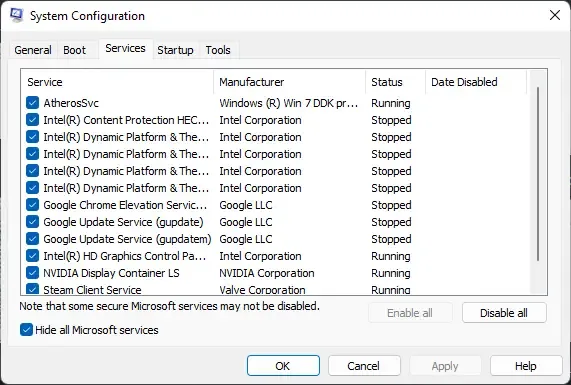
Aplicativos de terceiros instalados em seu dispositivo podem ser responsáveis pela ocorrência do erro desculpe, outra conta da sua organização já está conectada neste computador. Execute uma inicialização limpa do seu PC para restringir todos os aplicativos de terceiros. Veja como você pode executar uma inicialização limpa:
- Clique em Iniciar , procure Configuração do sistema e abra-o.
- Navegue até a guia Geral e marque a opção Inicialização seletiva e a opção Carregar serviços do sistema abaixo dela.
- Em seguida, navegue até a guia Serviços e marque a opção Ocultar todos os serviços da Microsoft .
- Clique em Desativar tudo no canto inferior direito e clique em Aplicar e, em seguida, Ok para salvar as alterações.
Se o erro não aparecer no estado de inicialização limpa, talvez seja necessário habilitar manualmente um processo após o outro e ver quem é o culpado. Depois de identificá-lo, desative ou desinstale o software.
9] Reparar Office 365 Online
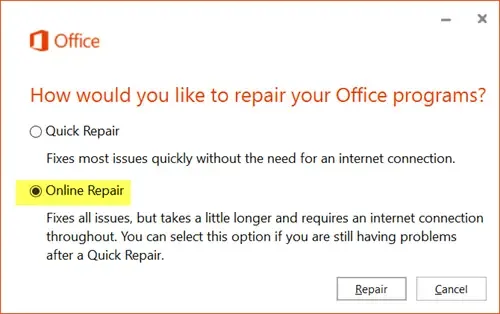
Se nenhuma dessas etapas puder ajudá-lo, considere reparar o Office 365 online. É conhecido por ajudar a maioria dos usuários a superar esse erro. Veja como fazer:
- Pressione a tecla Windows + I para abrir Configurações .
- Clique em Aplicativos > Aplicativos e recursos .
- Agora role para baixo, clique no produto de escritório que deseja reparar e selecione Modificar .
- Clique em Reparo online e siga as instruções na tela.
Por que diz que minha conta da Microsoft já está em uso?
Esse erro pode ocorrer principalmente se outro dispositivo for assinado usando a mesma conta da Microsoft. No entanto, também pode parecer que as credenciais de login armazenadas no cache do navegador foram corrompidas de alguma forma. Limpe o cache e verifique se isso corrige o problema.
Como você corrige que a conta da Microsoft não existe? Insira uma conta diferente?
A mensagem de erro “A conta da Microsoft não existe” geralmente ocorre se o usuário inserir credenciais de login corrompidas ou incorretas. Para corrigir isso, redefina a senha de suas contas da Microsoft.



Deixe um comentário